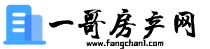4.在“位置”区域下的“环绕型”选项中,可以选择所需的四周环绕型,如“四周型”、“嵌入型”、“上下型”、“前面型”等。如果未选中图片,该选项卡可能会隐藏。

在Microsoft Word中设置图片的四周环绕型可以通过以下步骤进行操作:
1. 将所需的图片插入到Word文档中。
2. 单击图片,然后在菜单栏中选择“格式”选项卡。
3. 在“格式”选项卡中,可以看到一个名为“位置”的区域,其中包含了设置图片环绕方式的选项。
4. 在“位置”区域下的“环绕型”选项中,可以选择所需的四周环绕型,如“四周型”、“嵌入型”、“上下型”、“前面型”等。
5. 选择所需的环绕型后,Word文档中的图片将按照所选的环绕方式进行排列和布局。
请注意,在以上步骤中,需要先选中图片才能在菜单栏中看到“格式”选项卡。如果未选中图片,该选项卡可能会隐藏。